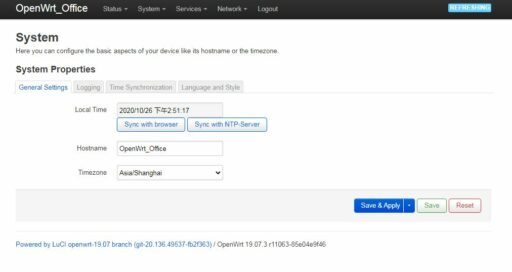路由器刷了OpenWrt系统以后,就需要对OpenWrt系统进行设定,以使其发挥最大的功效。常规的设定项目我希望大家能自己一点一点去摸索,不清楚的可以参考OpenWrt官网中”Documention-User Guide”中”Basic configuration”部分的内容。我这里主要将一些后续讲解中经常要用到的、我个人认为非常重要的、平时不注意容易搞错的设定项进行下特殊说明。(注:本文我采用的是OpenWrt19.07.3系统,如果你的系统版本号不一样,可能会有细微的差别。)
一、系统语言、主题及时区设定
1、系统语言设定
OpenWrt系统缺省使用的是英语,有些人可能会觉得使用起来不太方便,希望采用中文界面,这时你需要先安装中文语言程序包。先进入“System”菜单下的“Software”页面,然后点击“Update lists…”来更新并获取最新可安装的程序包列表。
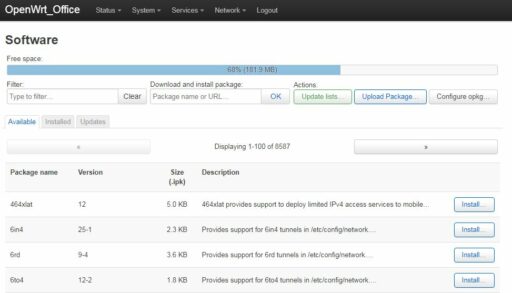
在”Filter:“栏下输入:luci-i18n-base-zh-cn;
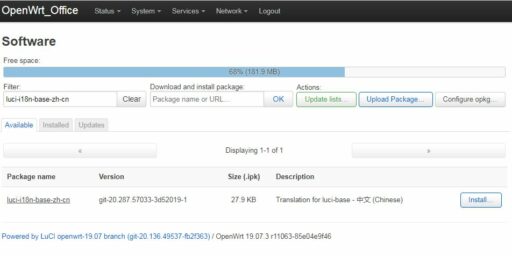
点”Install…”按钮,就会出现安装内容确认页面;
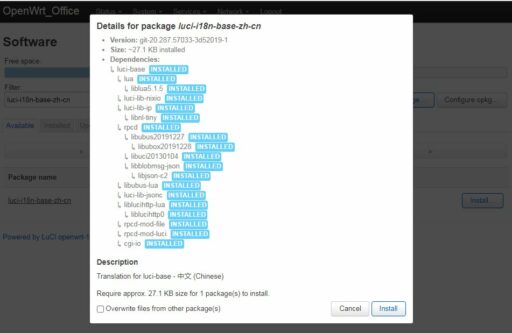
再点“Install”按钮,就可以完成中文语言程序包的安装,随意点一个菜单或刷新一下原页面,Luci页面就变成了中文的了。
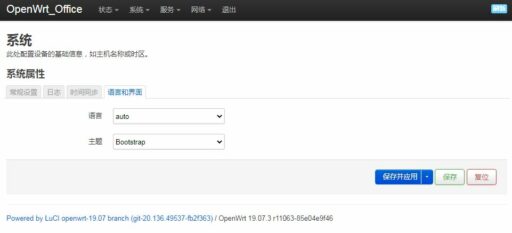
同理,你也可以安装其它语言程序包,然后在”系统-系统-系统属性-语言和界面“的”语言“栏中选择你想显示的语言。另外,目前你安装的是基础语言包,如果涉及到新安装的应用程序包或服务,则在安装应用程序包或服务时需要将其相应的语言包一并安装上。如果你想继续使用缺省(英语)模式,则将安装的语言程序包卸载即可。因为我个人一直倾向于使用英文模式,所以在后续的讲解中还是会以英文界面居多,望大家理解,相信随着大家对OpenWrt系统学习的深入也会更喜欢采用英文模式。
2、系统主题设定
有些人可能对Luci界面的布局及美感度比较在意,这样的话你可以试着更换一下OpenWrt系统的主题,但官方可供大家选择的主题较少,当然你也可以下载第三方的主题包进行安装。因为第三方程序包的安装方法较为复杂,我将另文进行说明,本文则仍以官方主题包的安装说明为例。
前几步与系统语言设定一样,更新并获取最新可安装的程序包列表后,在”Filter:“栏下输入:luci-theme,你会发现可供选择的主题也就3个,其中一个”luci-theme-bootstrap”还是default缺省模式,另两个是”luci-theme-material” 和 “luci-theme-openwrt”。
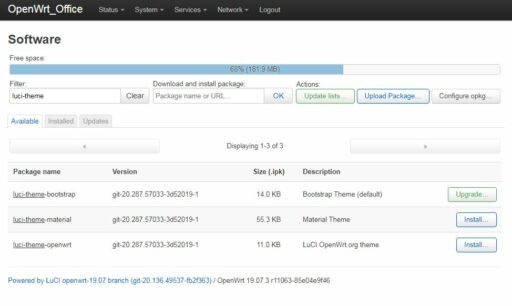
任选其中一个”luci-theme-openwrt”进行安装,安装完成后随意点一个菜单或刷新页面,你会发现页面布局就已经变化了。
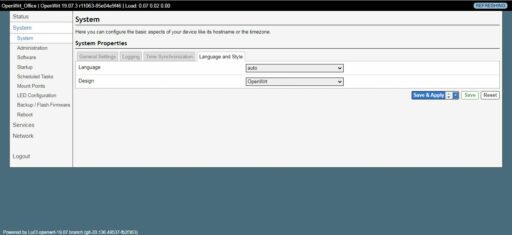
如果不喜欢,也可以选择安装另一个。主题安装后,可以在”System-System-System Properties”中的“Design”栏的下拉菜单中进行选择,然后点“Save & Apply”按钮即可实现更换。
3、系统时区设定
部分电脑程序对时区的设定特别敏感,同时路由器系统的时区设定也会对与它相联的电脑程序产生影响,如果设置不正确,有时会导致电脑程序无法正常运行。OpenWrt系统的缺省时区设定是“UTC”,大部分人都不需要去改动它,除非你发现与它相连的电脑显示时间不对或有些程序因时区设置问题无法正常运行时,才需要将时区设定做必要调整。若在国内,一般会将时区设定在“Asia/Shanghai”。